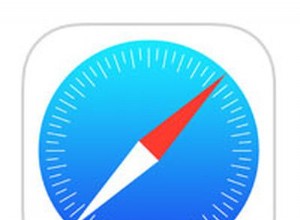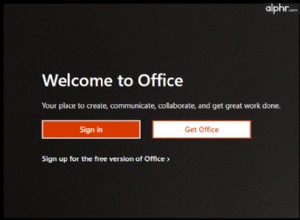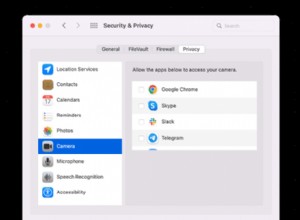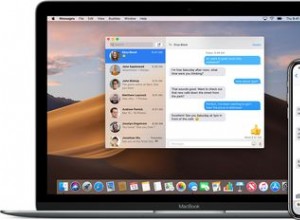حصل Siri على تحديثات هائلة منذ إطلاقه لأول مرة كميزة متكاملة في Apple iPhone 4S. من القدرة فقط على الاختيار من بين خيارين رئيسيين للصوت ، ذكر أو أنثى ، أتاحت Apple للأشخاص من مختلف الثقافات واللغات تخصيص صوت Siri ولغته حسب تفضيلاتهم.
في هذه المدونة ، سأوضح لك كيفية تغيير صوت Siri ولغته لجعل Siri مساعدك الموثوق. استمر في القراءة!
كيفية تغيير صوت Siri على iPhone أو iPad
- ابدأ تشغيل الإعدادات وانقر على Siri and Search.
- انقر على Siri Voice .
ستشاهد قسمين: مجموعة متنوعة و VOICE . - انقر على اختيارك لللهجة (متنوعة) والصوت (اختلافات في نغمات الذكور والإناث).
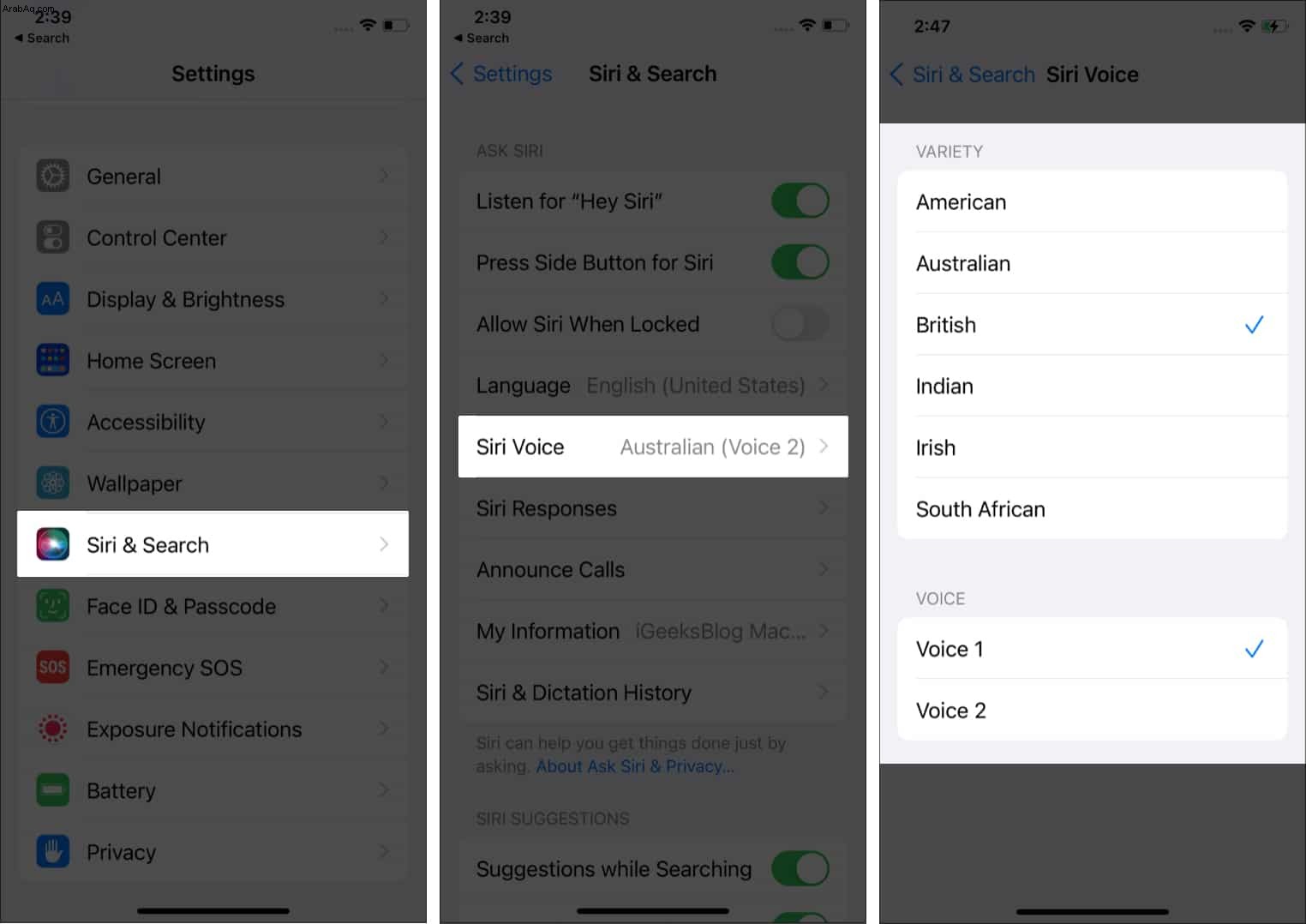
يرجى ملاحظة أنه يجب أن تكون متصلاً بشبكة Wi-Fi لتنزيل لهجة Siri جديدة. بعد تنزيل صوت Siri بجودة كاملة ، سيدخل حيز التنفيذ تلقائيًا.
كيفية تغيير لغة Siri على iPhone أو iPad
يمكنك أيضًا تغيير لغة Siri إلى لغتك الأصلية / المخصصة. ما عليك سوى اتباع هذه الإجراءات:
- ابدأ تشغيل الإعدادات واضغط على Siri and Search .
- انقر على اللغة .
- حدد اللغة المطلوبة ← اضغط على تغيير اللغة .
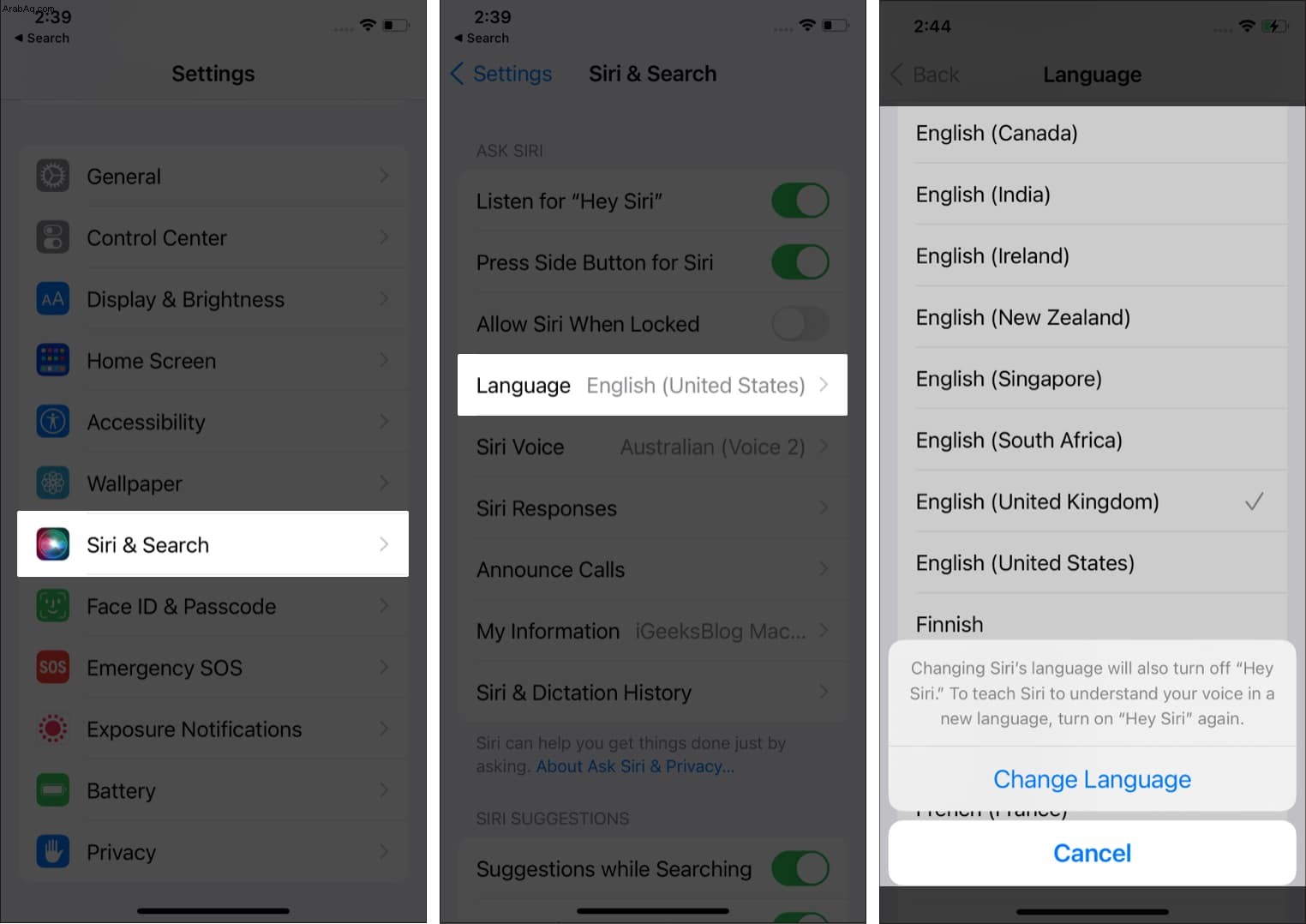
ملاحظة :سيؤدي تغيير لغة Siri إلى إيقاف تشغيل "يا Siri". ومن ثم ، سيتعين عليك إعداد "يا Siri" مرة أخرى على iDevice الخاص بك.
هذه هي الطريقة التي يمكنك بها تغيير صوت Siri ولغته على iPhone. هل لديك المزيد من الاستفسارات؟ شاركها في التعليقات أدناه.
اقرأ المقالات التالية لتحسين Siri بشكل أكبر
- 15 من أفضل اختصارات Siri لنظام التشغيل macOS 12 Monterey
- 7 أفضل اختصارات Siri للتصوير الفوتوغرافي على iPhone
- كيفية تغيير لغة الإملاء على Apple Watch
- كيفية إرسال رسائل صوتية باستخدام Siri من iPhone